Banyak cara yang dilakukan agar data yang sobat miliki tertata dengan rapi, bisa dengan membuat folder atau dengan membuat partisi baru. Salah satu cara yang menjadi favorit cara codir adalah dengan membuat partisi baru. Membuat partisi baru memiliki banyak manfaat diantaranya sobat dapat memiliki tempat penyimpanan yang berbeda dengan partisi system.
Menyimpan data penting sobat di lokal disk c (partisi system) akan sangat berbahaya, dikarenakan ketika ada virus menyerang maka si virus akan terlebih dahulu menyerang folder installer windows yang berada di partisi system.
Oleh karena itu ada baiknya sobat dapat membuat partisi baru selain lokal disk c dan d, dengan cara membagi kapasitas penyimpanan di lokal disk c.
Nah, berikut langkah-langkah untuk membuat partisi hardisk.
1. Pilih menu Start cari Computer kemudian klik kanan pilih Manage
2. Kemudian pilih Disk Management
2. Kemudian pilih Disk Management
3. Pilih lokal disk yang akan di partisi, contohnya lokal disk c kemudian klik kanan dan pilih Shrink Volume.
Selanjutnya akan muncul jendela Querying Shrink Space dan silakan sobat tunggu sejenak
4. Langkah selanjutnya sobat isikan jumlah penyimpanan yang akan sobat buat partisi baru. Seperti gambar di bawah ini saya akan membagi penyimpanan sebesar 50.000 Mb (50 Gb). Jumlah penyimpanan yang akan dibuat partisi baru tidak boleh lebih besar dibandingkan free space yang dimiliki lokal disk. Jika telah selesai kemudian sobat klik Shrink
5. Selanjutnya telah muncul lokal disk baru namun belum dapat digunakan, karena masih ada beberapa langkah lagi yang harus sobat lakukan.
6. Agar lokal disk nya bisa digunakan, maka silakan sobat klik kanan pada lokal disk tersebut kemudian pilih New Simple Volume.
7. Kemudian akan muncul jendela baru dan sobat pilih Next
8. Selanjutnya pilih Next lagi namun sebelumnya pastikan terlebih dahulu simple volume size nya sudah diisikan dengan jumlah maksimal penyimpanan
9. Untuk file system nya sobat pilih NTFS, Allocation unit size dengan Default dan volume label dengan nama lokal disk yang sobat inginkan. Dan centang Perform a quick format. Jika sudah, lanjutkan dengan klik Next.
10. Langkah terakhir, silakan sobat klik tombol finish.
Jika langkah yang sobat lakukan benar, maka akan muncul seperti gambar di bawah ini.
Setelah selesai silakan sobat cek dengan menggunakan windows explore apakah sudah ada lokal disk yang baru saja sobat buat.
Walaupun cara yang digunakan lumayan banyak, namun jika diterapkan dengan benar maka akan cukup mudah dikerjakan.
(Baca juga : Cara mengecek kondisi hardisk dengan CMD)
Sampai disini dulu tutorial kali ini, sampai ketemu ditutorial selanjutnya. Semoga bermanfaat.
Selanjutnya akan muncul jendela Querying Shrink Space dan silakan sobat tunggu sejenak
4. Langkah selanjutnya sobat isikan jumlah penyimpanan yang akan sobat buat partisi baru. Seperti gambar di bawah ini saya akan membagi penyimpanan sebesar 50.000 Mb (50 Gb). Jumlah penyimpanan yang akan dibuat partisi baru tidak boleh lebih besar dibandingkan free space yang dimiliki lokal disk. Jika telah selesai kemudian sobat klik Shrink
5. Selanjutnya telah muncul lokal disk baru namun belum dapat digunakan, karena masih ada beberapa langkah lagi yang harus sobat lakukan.
6. Agar lokal disk nya bisa digunakan, maka silakan sobat klik kanan pada lokal disk tersebut kemudian pilih New Simple Volume.
7. Kemudian akan muncul jendela baru dan sobat pilih Next
8. Selanjutnya pilih Next lagi namun sebelumnya pastikan terlebih dahulu simple volume size nya sudah diisikan dengan jumlah maksimal penyimpanan
9. Untuk file system nya sobat pilih NTFS, Allocation unit size dengan Default dan volume label dengan nama lokal disk yang sobat inginkan. Dan centang Perform a quick format. Jika sudah, lanjutkan dengan klik Next.
10. Langkah terakhir, silakan sobat klik tombol finish.
Jika langkah yang sobat lakukan benar, maka akan muncul seperti gambar di bawah ini.
Setelah selesai silakan sobat cek dengan menggunakan windows explore apakah sudah ada lokal disk yang baru saja sobat buat.
Walaupun cara yang digunakan lumayan banyak, namun jika diterapkan dengan benar maka akan cukup mudah dikerjakan.
(Baca juga : Cara mengecek kondisi hardisk dengan CMD)
Sampai disini dulu tutorial kali ini, sampai ketemu ditutorial selanjutnya. Semoga bermanfaat.










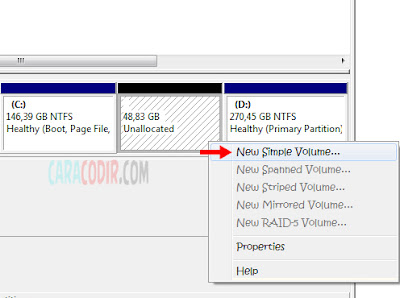

















0 Comment to "Cara membuat partisi hardisk"
Post a Comment